萬盛學電腦網 >> 圖文處理 >> Photoshop教程 >> ps入門教程 >> PS如何瘦臉?
PS如何瘦臉?
現在很多人都有數碼相機了,但是有時候拍出來的照片不是很令人滿意,有時候拍的人臉部很大,或者腿很粗。對於PS人像照片後期處理,除了皮膚美白等修飾外,有的時候還可能用到瘦臉、瘦身等處理手法。今天給大家推薦一個PS瘦臉的教程,挺實用的,我們先來看看最終的原圖和效果圖對比吧:

素材圖片:

具體的繪制步驟如下:
1、首先打開素材 養成習慣 復制背景然後再處理照片,這點很重要哦
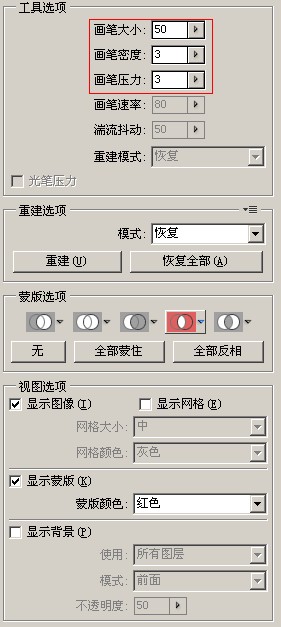
2、然後打開 濾鏡---液化 然後選擇 左推工具 或者按o鍵
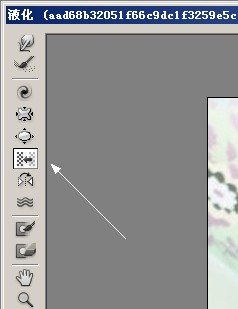
3、設置參數 初學著可以參照提供給大家的 數據 如圖 (一般影樓修片 為了達到最為滿意效果 參數一般設置1~2)
紅筐內為需要設置的參數,其他默認
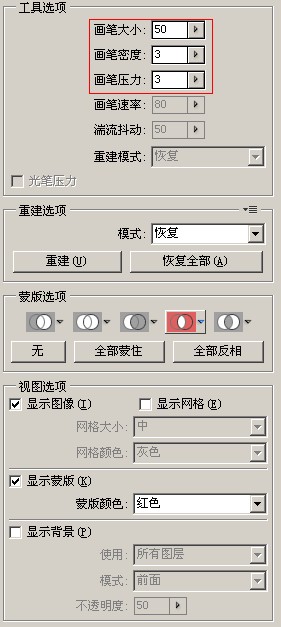
4、我們先修美女左邊的臉,如圖
在左邊臉與頭發之間,根據臉型向下拖動10~20次 類似使用塗抹工具
這樣臉就會自動往內瘦下
切記:在臉與頭發之間拖動

5、然後我們右邊的臉,方法一樣,只不過這次是反方向,向上拖動 ,如圖:
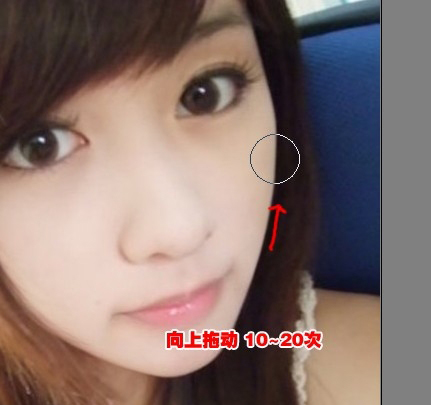
6、為了達到最佳效果,臉型最好不要瘦的太誇張,滿意即可
最終效果:

教程結束,以上就是PS瘦臉教程,方法很簡單的,很適合新手來學習,推薦過來,希望大家喜歡!
ps入門教程排行
軟件知識推薦
相關文章
copyright © 萬盛學電腦網 all rights reserved



